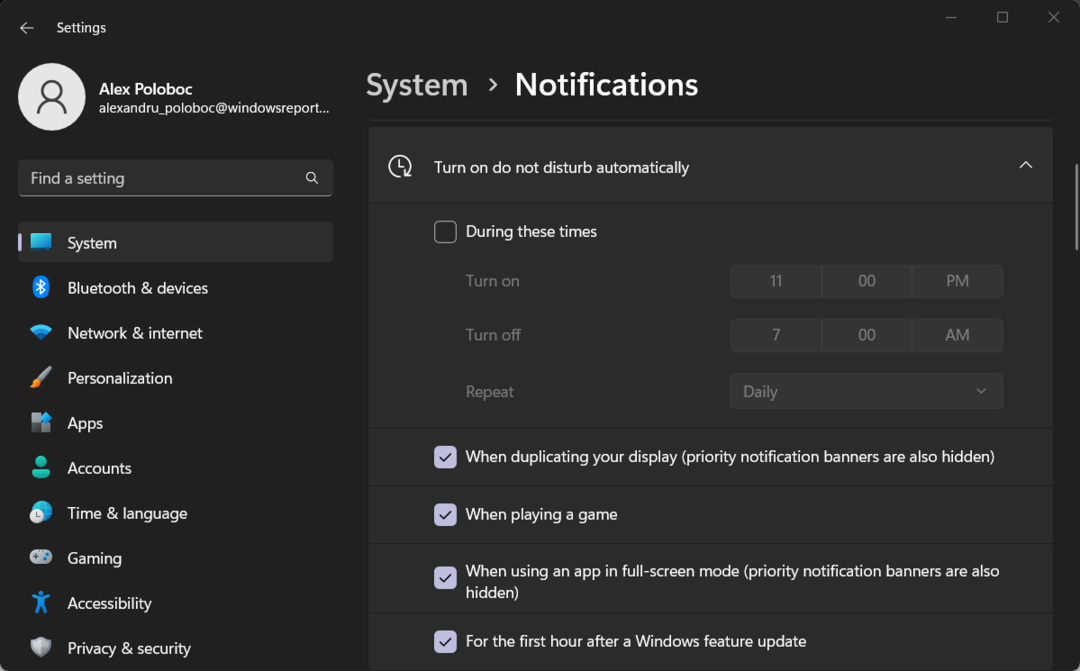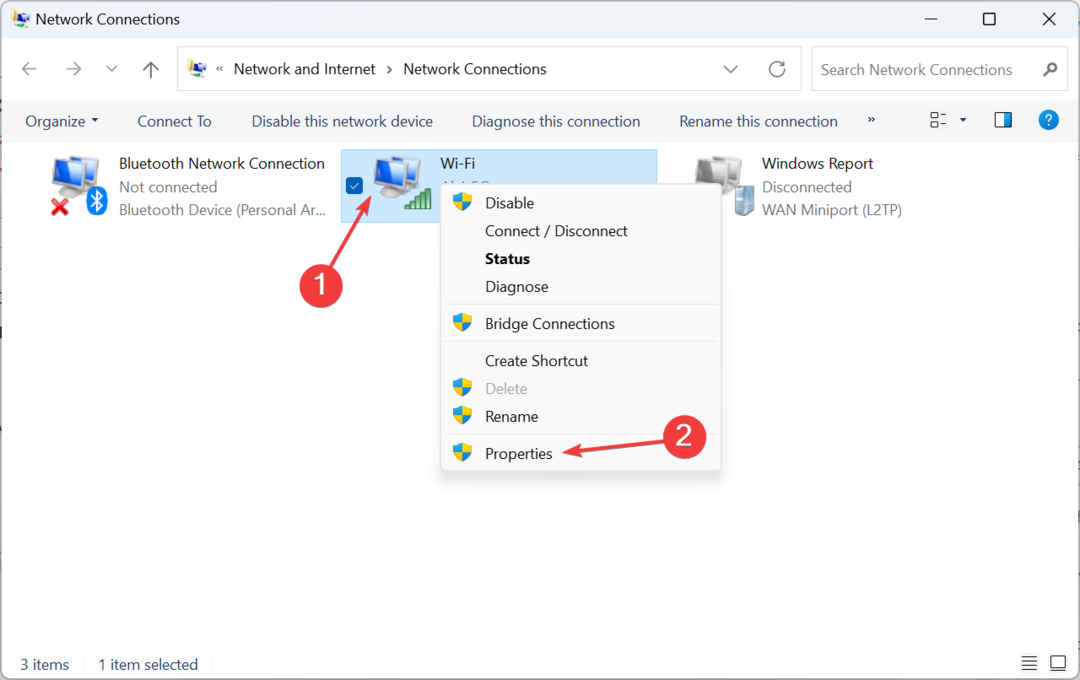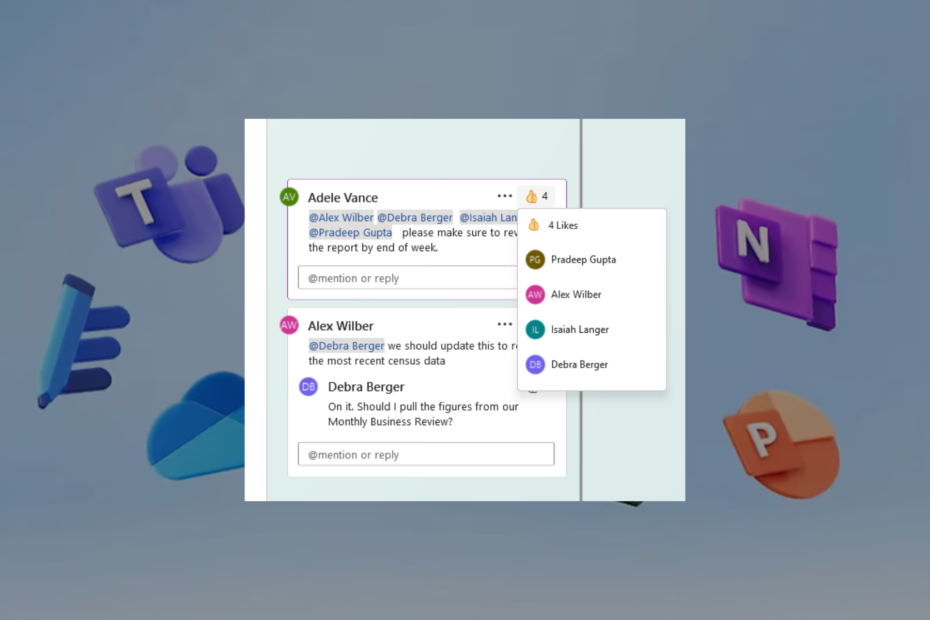See tarkvara hoiab teie draiverid töökorras ja hoiab teid kaitstuna tavaliste arvutivigade ja riistvaratõrgete eest. Kontrollige kõiki draivereid nüüd kolme lihtsa sammuga:
- Laadige alla DriverFix (kontrollitud allalaadimisfail).
- Klõpsake nuppu Käivitage skannimine leida kõik probleemsed draiverid.
- Klõpsake nuppu Draiverite värskendamine uute versioonide saamiseks ja süsteemi talitlushäirete vältimiseks.
- DriverFixi on alla laadinud 0 lugejaid sel kuul.
Mis puutub mitmesuguste andmekogumite korrastamisse ja visualiseerimisse, siis on Power BI kindlasti väljakutseks. Siiski ei tähenda see, et programm oleks mõne inimese jaoks probleemivaba.
Päris palju kasutajaid teatatud Power BI-s filtrite lisamisega seotud probleemid:
Proovin oma olemasoleva Power BI aruande jaoks filtri paani lubada. Ma järgisin neid, mida lingis mainitakse. Kuid pärast filtripaani valiku lubamist ei näinud ma aruande lehel ühtegi filtripaani. Aga näen New Power BI failis.
Niisiis, Microsofti juhendaja ei aidanud, sest OP ei näinud Power BI-s ühtegi filtripaani. Kui olete samas olukorras, saate siin kasutada mõnda täiendavat lahendust.
Filtrite lisamise toimingud Power BI-s
1. Kõigi uute aruannete jaoks lülitage sisse uued filtrid
- Klõpsake jaotises Power BI Desktop nuppu Fail.
- Valige Valikud ja seaded, ja siis Valikud.
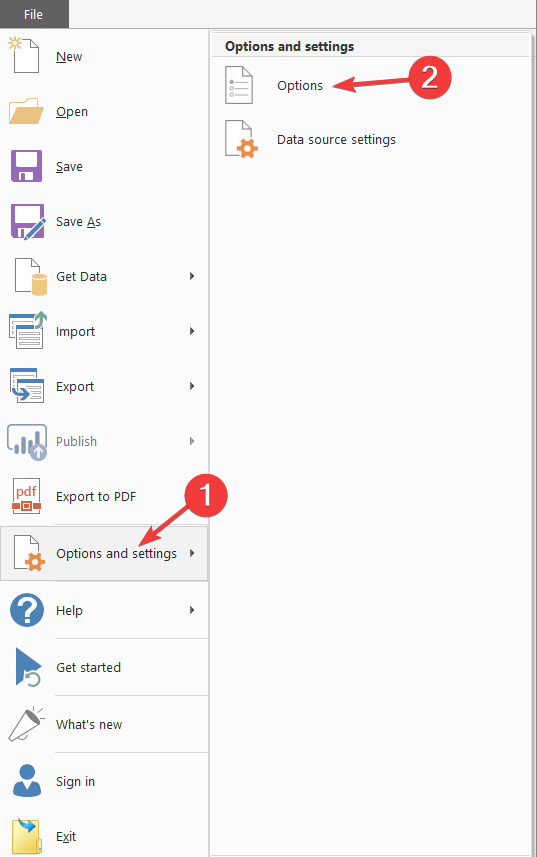
- Valige Eelvaate funktsioonidja seejärel valige Uus filtri kasutuskogemus märkeruut.
- Taaskäivitage Power BI Desktop.
- Pärast Power BI Desktopi taaskäivitamist peaksid filtrid olema kõigi uute aruannete jaoks vaikimisi lubatud.
Lisateave Power BI kohta on meie põhjalikust artiklist!
2. Lülitage olemasoleva aruande jaoks uued filtrid sisse
- Valige Power BI Desktopis olemasolevas aruandes Fail.
- Valige Valikud ja seadedsiis Valikud.
- Valige Aruande seaded all Praegune fail kategooria.
- Kontrollima Lubage värskendatud filtripaan ja kuvage filtrid selle aruande visuaalses päises alt Filtreerimise kogemus.
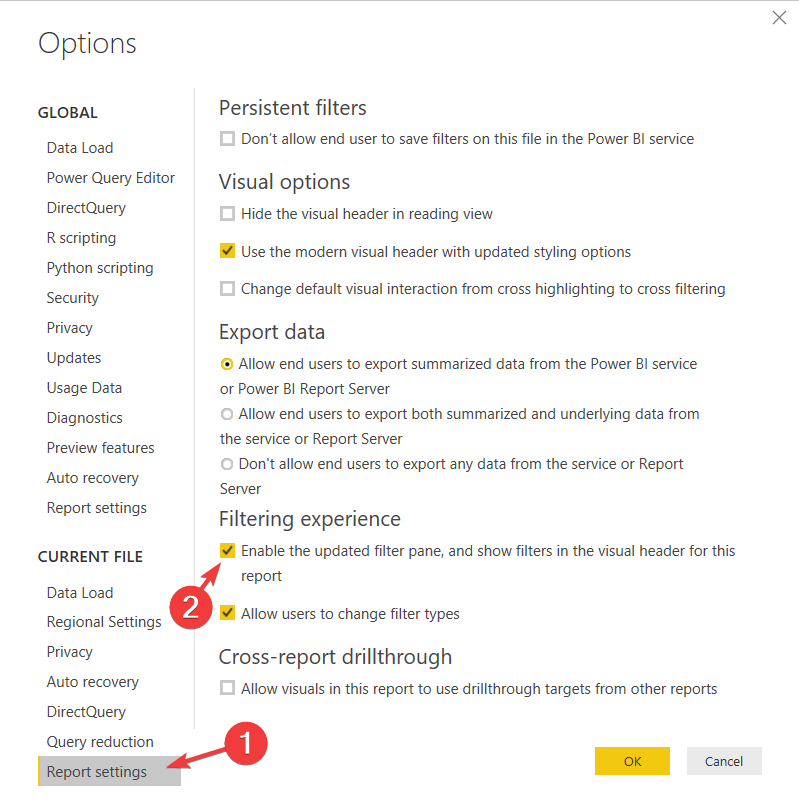
Järeldus
Nagu näete, peate filtreerimise toimimiseks muutma ainult teatud suvandeid, kuna filtripaan pole Power BI-s vaikimisi olemas.
Kui te mingil põhjusel filtreid ei soovi, klõpsake lihtsalt uuesti Lubage värskendatud filtripaan ja kuvage filtrid selle aruande visuaalses päises filtri paani keelamiseks.
Kas need meetodid olid teile kasulikud? Kuidas kasutada Power BI-s filtreid? Andke meile sellest teada allpool olevas kommentaaride jaotises!
SEOTUD LOOD, mida peate kontrollima:
- 5 tasuta pilvepõhist raamatupidamistarkvara, et hoida oma raamatuid ajakohasena
- 5 andmete anonüümseks muutmise tarkvara, mida täna kasutada
- 6 parimat personaalset pilvemälu lahendust teie failide ja kaustade jaoks